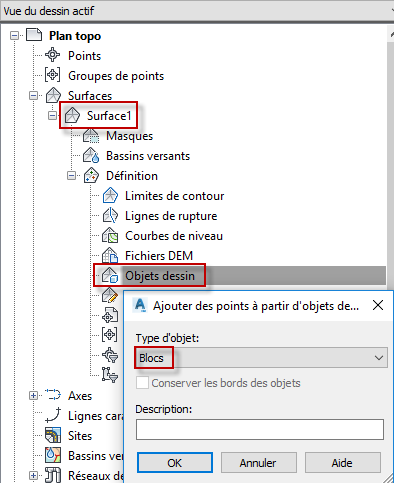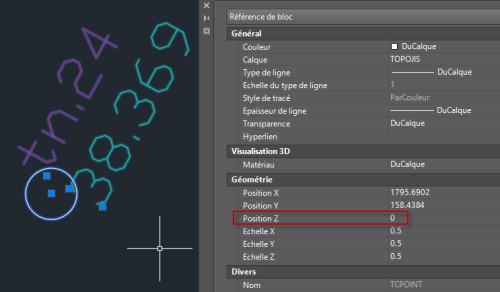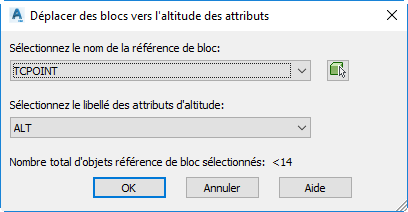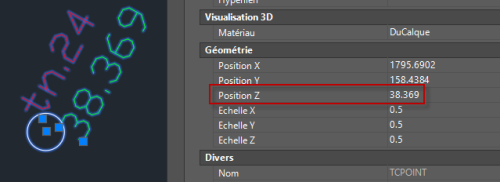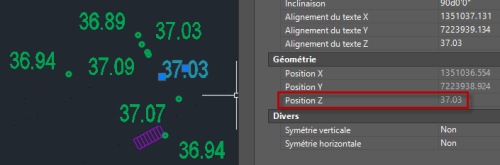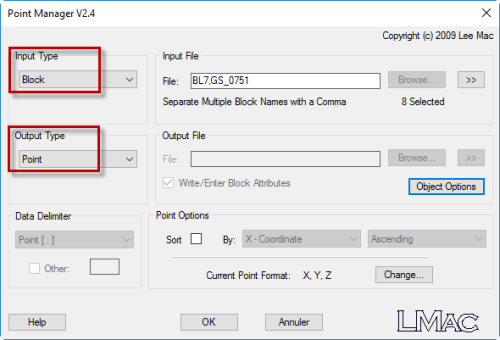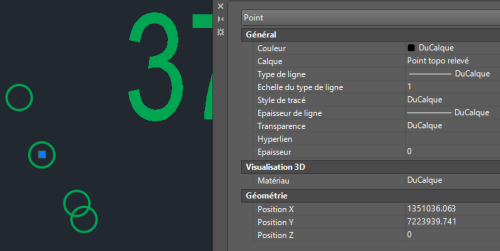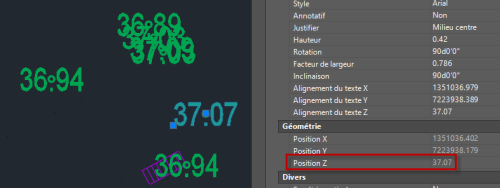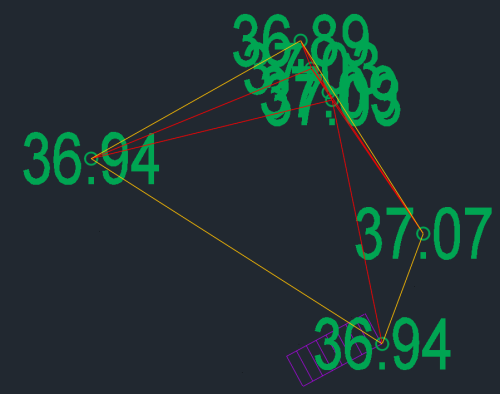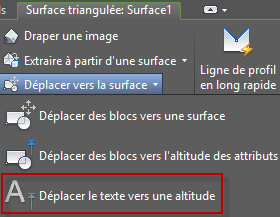03/06/2020 – Mise à jour de l'article publié en mars 2018.
Le point de départ de beaucoup de projets d'aménagement reste le traditionnel levé topographique terrestre. Le géomètre missioné remet un fichier (très souvent au format DWG) contenant la représentation des entités qu'il a relevé sur le site selon le cahier des charges et qui servent à la création du modèle numérique de terrain (MNT). Le MNT est le résultat d'une triangulation 3D qui joint chaque points du levé en intégrant les lignes de rupture de pente (fils d'eau, bordures, voiries, talus…).
Généralités sur les levés topographiques terrestres
Pour permettre une bonne exploitation du levé topo, les points sont par convention représentés par des blocs AutoCAD basés sur le schéma suivant :
- un symbole (cercle, croix, point…) qui représente la localisation exacte du point (X et Y)
- un attribut d'altitude (le Z NGF du point en texte)
- un attribut code (identifiant unique du point)
- un attribut type (un code ou du texte qui qualifie le point : bordure de trottoir, axe chaussée, etc.)
Les bonnes pratiques sur l'utilisation des calques AutoCAD sont implicites (le calque "0" ne doit pas être utilisé, les objets sont répartis dans des calques selon leur nature et thématique, les attributs des objets ne sont pas forcés mais sont ceux des calques, etc.)
Selon les pratiques des géomètres et les spécifications des cahiers des charges, les fichiers DWG contiennent des points et des lignes (polylignes) en 2D ou en 3D :
- en 2D, tout ce qui est dans le dessin DWG est à une élévation nulle. Un travail complémentaire est alors nécessaire pour amener les entités qui servent de base à la triangulation à leur élévation.
- en 3D, les blocs qui définissent les points et les sommets des lignes sont portés à leur altitude. La triangulation peut alors être directement appliquée.
Les projeteurs ont parfois l'excellente surprise de se voir remettre deux fichiers DWG pour un même levé :
- le fichier 2D qui contient tous les blocs avec les textes et annotations (lieux-dits, directions, cartouche avec système de coordonnées, échelle, etc.)
- le fichier 3D qui ne contient que les entités à exploiter pour la triangulation (points et lignes en 3D)
C'est une option que tous les cahiers des charges devraient inclure car elle facilite et accélère énormément le travail de modelisation de la topographie.
Dégradation de la donnée originale
Il arrive malheureusement que le levé topo suive un circuit indirect entre le producteur (géomètre) et l'utilisateur (projeteur). Et durant ce circuit la donnée peut être détériorée par de nombreuses manipulations dont l'impact est mal estimé (décomposition d'entités, mise à l'altitude zéro du contenu, déplacement / copie de tout ou partie des entirés, etc.)
Différentes manipulations peuvent affecter les blocs et ne laisser que des textes et symboles sans relation. Si les blocs étaient portés à leur altitude réelle, les symboles d'insertion des points sont encore exploitables car ils sont correctement positionnés en X, Y et Z. Si les blocs étaient en 2D, la triangulation nécessite un travail préliminaire de reconstruction car la notion d'altitude est perdue.
Remarque : dans le cas d'un malencontreux déplacement de l'ensemble des entités dans le dessin (modification des X et Y), l'impact est bien plus important et peut devenir dangereux. Car le projet modélisé sur cette base sera implanté avec le même décalage. Un contrôle des X et Y par l'affichage de la photo aérienne en ligne dans Civil 3D permet facilement et rapidement de détecter un "ripage accidentel" des données topo dans le dessin DWG.
Différents cas de figures et les solutions envisageables
1 – Les blocs points sont intacts et en 3D
C'est le cas idéal ! Pour simplifier la manipulation, Civil 3D propose directement la notion de bloc dans la définition d'une surface. Il suffit donc de sélectionner les blocs pour obtenir instantanément une triangulation.
2 – Les blocs points sont conservés mais en 2D
L'altitude des blocs est à zéro dans les propriétés AutoCAD. Il faut les amener à leur altitude pour pouvoir trianguler.
Il existe une fonction dans Civil 3D qui permet de réaliser rapidement cette opération : "Déplacer les blocs vers l'altitude des attributs" (commande MOVEBLOCKSTOATTRIBELEV)
Elle est disponible dans le ruban "Surface" ce qui signifie qu'il faut créer une surface et la sélectionner (même vide) pour accéder au bouton dans l'interface.
Ce traitement simple permet de retomber sur le cas numéro 1 et de trianguler.
3 – Les blocs sont décomposés mais en 3D. Les symboles de localisation des points en 3D sont présents.
Ce cas de figure est peu pénalisant, surtout si le tri par calque a bien été respecté. Le plus souvent les symboles restent assimilables à des blocs ou a des points et sont donc facilement exploitables pour la triangulation.
4 – Les blocs sont décomposés mais en 3D et seul les textes sont présents, dont l'atitude. Les symboles de localisation des points sont perdus.
Civil 3D permet de trianguler en utilisant les points d'insertion de textes. Toutefois il demeure une incertitude sur la position relative du point levé par le géomètre par rapport au texte. Cette incertitude est difficilement acceptable car non quantifiable.
Ce qu'il faut retenir dans ce cas c'est que la notion des coordonnées X et Y des points levés est perdue et qu'il est préférable de retrouver une version originale du levé topographique pour créer un MNT précis.
5 – Les blocs sont décomposés et en 2D. Les symboles de localisation des points et les textes sont présents (dont l'altitude) mais ils n'ont plus de relation.
Il est possible de reconstituer la donnée car les informations d'élévation et de position X, Y sont toujours présentes.
Les manipulations :
- Générer un point AutoCAD à partir du symbole de localisation des points. Selon le niveau de décomposition du contenu du DWG, le symbole est soit un bloc soit un objet AutoCAD simple, très souvent un cercle (utilisation de routines lisp fournies ici).
- Porter les textes "altitude" à la valeur du texte (utilisation de la commande MOVETEXTTOELEVATION de Civil 3D cf. cas 6 ci-dessous).
- Accrocher les textes "altitude" sur les points AutoCAD (utilisation de routine lisp fournie ici).
- Trianguler en utilisant les textes qui ont maintenant la bonne élévation et dont l'origine est calée sur la position des points.
Les routines lisp utiles pour ces manipulations :
Point Manager : un outil polyvalent exploité ici pour générer des points AutoCAD au point d'insertion des blocs. Proposé par Lee Mac (Lee Mac Programming).
C2P : routine pour générer des points AutoCAD au centre de cercles AutoCAD. Elle est proposée par Patrice Braud sur le forum Autodesk AutoCAD Français en 2014… Merci Patrice !
Text 2 Point : routine pour déplacer les textes sur les points AutoCAD les plus proches. Proposé par Lee Mac (Lee Mac Programming).
Illustration
Dans le cas illutré ci-dessous, les symboles de localisation des points sont des références de blocs et les altitudes sont des textes AutoCAD portés à l'altitude avec la fonction Civil 3D dédiée (cf. cas 6).
Pour déplacer les textes à l'emplacement des points topo, il faut disposer de points AutoCAD et non de blocs. Le lisp Point Manager est très efficace pour générer des points AutoCAD au point d'insertion de chaque bloc.
L'application du lisp Text 2 Point permet de déplacer les textes sur les points AutoCAD en conservant leur élévation.
Il ne reste plus qu'à trianguler en exploitant les textes.
6 – Les blocs sont décomposés et en 2D. Seuls les textes sont présents, dont l'altitude. Les symboles de localisation des points sont perdus.
Une commande de Civil 3D permet de porter un texte à l'altitude correspondant à la valeur du texte. Toutefois, après traitement, ce sont les remarques du cas de figure numéro 4 qui s'appliquent : il subsiste une incertitude sur la localisation exacte des points.
Il s'agit de la fonction "Déplacer le texte vers une altitude" (commande MOVETEXTTOELEVATION) :
Elle est disponible dans le ruban "Surface" ce qui signifie qu'il faut créer une surface et la sélectionner (même vide) pour accéder au bouton dans l'interface.
Remarque : pour utiliser cette fonction il faut que le texte ne comporte que la valeur de l'altitude. Il peut être nécessaire de "nettoyer" des termes comme "m", "NGF" ou tout autre suffixe et préfixe. Pour cela il suffit d'utiliser l'éditeur de texte AutoCAD inclu dans Civil 3D et d'exploiter la fonction "Rechercher / Remplacer par".
7 – Les blocs sont décomposés et en 2D. Seuls les symboles de localisation des points en 2D sont présents.
Le fichier est inexploitable en l'état car toute information d'altitude est perdue. Mais à ce niveau de dégradation de la donnée fournie, quelqu'un vous en veut !
Téléchargement des utilitaires cités dans l'article :
Via le blog : fichier zip contenant les trois routines lisp
Sources Internet : Point Manager – Move Text to Point – C2P